Како омогућити и прилагодити Кернинг за фонтове у програму Мицрософт Ворд
Мајкрософт Офис Мицрософт реч Мицрософт Продуктивност Јунак Реч / / March 01, 2021
Последње ажурирање дана
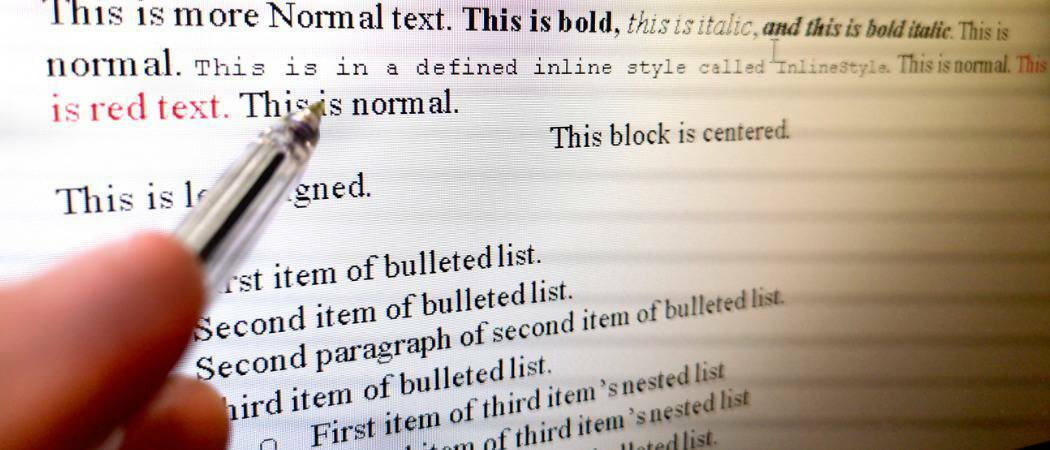
Без обзира на то колико пишете Мицрософт Ворд, не мора нужно значити да сте свесни кернинга. А ако креирате документ где је изглед текста важан, онда је то функција коју бисте можда желели да проверите.
Овде ћемо укратко објаснити кернинг са неколико примера. Тада ћемо вам показати како да омогућите и прилагодите кернинг у програму Ворд на Виндовсима и Мац-у.
Шта је Кернинг?
Кернинг односи се на „размак између знакова пропорционалним фонтом“. Дакле, када користите кернинг са словима, интерпункцијом и симболима, добро се уклапају, видећете мање простора између њих. На пример, велика и мала слова А и В могу имати користи од мањег размака између њих због тога што су добро поравнати: АВ.
За ликове који нису структурисани да изгледају добро један поред другог, предвиђено је више простора између њих. Добар пример за то била би велика слова Т и И. Када су та слова близу, могу некако налетети једно на друго: ТИ. Кернинг ће применити мало додатног простора између њих.
Као и многе друге функције, Ворд нуди начин да аутоматски прилагоди кернинг за вас. Једном када га омогућите, можете једноставно одабрати минималну вредност поена. Тада ће се на све фонтове које користите изнад те вредности аутоматски применити кернинг.
Омогућите и прилагодите Кернинг у програму Ворд на Виндовсима
Да бисте укључили кернинг у Мицрософт Ворд-у на Виндовс-у, отворите документ и следите ове једноставне кораке.
- Отворите дијалошки оквир Фонт кликом на стрелац у доњем десном углу Фонт одељак врпце.
- Изаберите Напредно таб у прозору.
- Означите поље за потврду Кернинг за фонтове у размаку између знакова.
- Десно унесите минимум вредност поена коју желите да користите.
- Кликните У реду.
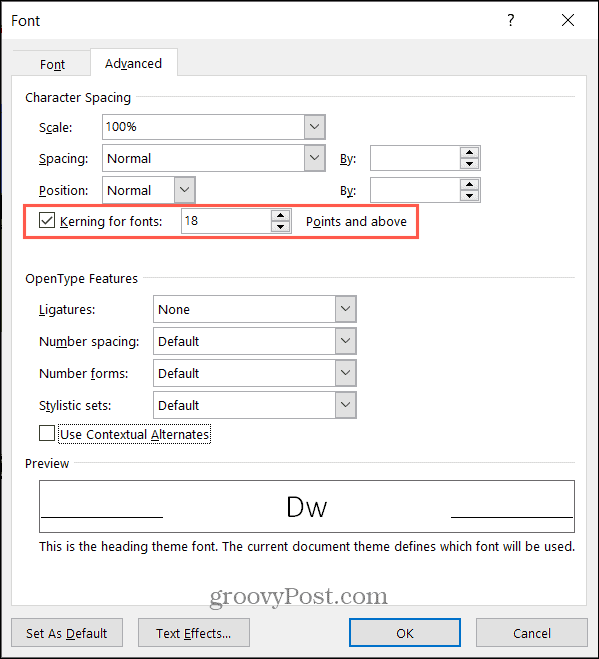
Функција аутоматског кернинга односи се само на документ за који сте га поставили. Дакле, мораћете да следите горенаведене кораке да бисте га омогућили за сваки Ворд документ где желите да га користите.
Омогућите и прилагодите Кернинг у програму Ворд на Мацу
Иако кернинг функционише на исти начин у програму Ворд на Мац-у, једноставно морате доћи до поставке мало другачије него на Виндовс-у.
- Отворите дијалошки оквир Фонт кликом Формат > Фонт у траци менија.
- Изаберите Напредно таб у прозору.
- Означите поље за потврду Кернинг за фонтове у размаку између знакова.
- Десно унесите минимум вредност поена коју желите да користите.
- Кликните У реду.
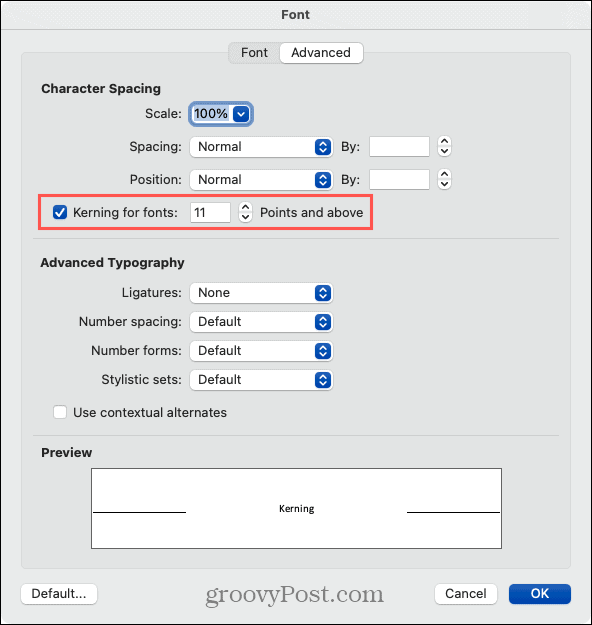
Опет, кернинг на Мацу ће се применити на тренутни документ који сте омогућили и прилагодити, баш као и на Виндовс-у. Морате га омогућити за сваки документ посебно.
Размак између знакова
Кернинг није замишљен као очигледно прилагођавање размака. Суптилан је и једноставно чини изглед пријатнијим за око. А разлику ћете можда приметити само код одређених стилова фонтова.

Дакле, ако количина размака коју видите са омогућеним кернингом није довољна, можете да користите и функцију Размак знакова. То вам омогућава да проширите или сажете размак за задати број тачака.
- Изаберите текст у документу који желите да прилагодите.
- Следите горње кораке да бисте отворили Дијалошки оквир Фонт > Напредно.
- Изаберите Проширено или Сажето у Размак падајућа листа при врху.
- Десно одаберите вредност поена којим треба проширити или сажети простор. Преглед текста можете видети на дну прозора.
- Кликните У реду.
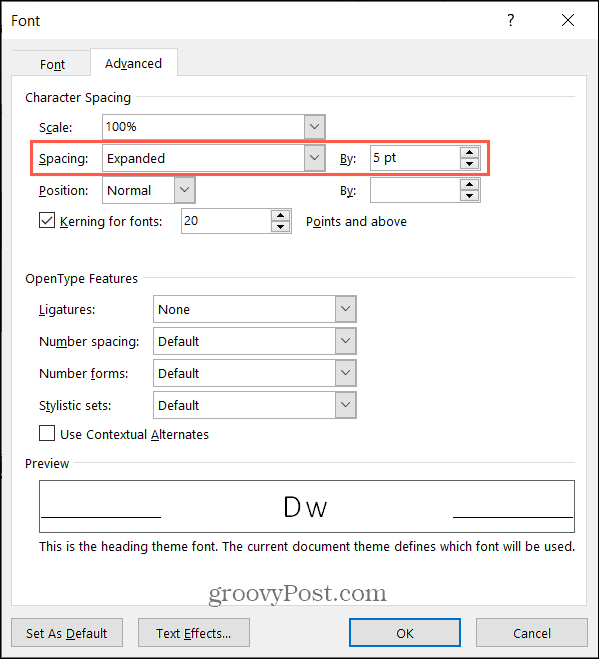
Требали бисте приметити тренутну промену размака између знакова за изабрани текст. Само имајте на уму да се размак знакова разликује од кернинга по томе што се односи на сва слова, интерпункцију и симболе, без обзира на то колико добро одговарају једно уз друго.
Хоћете ли бити Кернинг?
Ако нисте упознати с типографијом по занимању, образовању или искуству, кернинг вероватно није нешто о чему много размишљате. Али ако сте забринути због изгледа фонта у Ворд документу, ово је можда само карта за савршено леп, готов производ.
Погледајте друге начине рада са фонтовима у документима како поставити задати фонт у програму Ворд и како променити фонт постојећег Ворд документа.
Подударање цена у продавници: Како доћи до цена на мрежи док купујете у продавници
Куповина у продавници не значи да морате да платите веће цене. Захваљујући гаранцијама за подударање цена, можете да остварите онлине попусте током куповине у ...
Како поклонити Диснеи Плус претплату дигиталном поклон картицом
Ако сте уживали у Диснеи Плус-у и желите да га делите са другима, ево како да купите Диснеи + Гифт претплату за ...
Ваш водич за дељење докумената у Гоогле документима, табелама и дијапозитивима
Можете лако да сарађујете са Гоогле-овим веб апликацијама. Ево вашег водича за дељење у Гоогле документима, табелама и презентацијама са дозволама ...
